Apa Perbedaan Antara Deactivation Dan Deletion?
Perlu kamu ketahui bahwa terdapat dua cara untuk menghapus keberadaan kamu dari Facebook. Kamu dapat menonaktifkan akun (Deactivation) atau menghapusnya secara keseluruhan (Deletion). Cara yang pertama, memungkinkan kamu untuk kembali dan mengaktifkan akun lagi, sedangkan cara kedua adalah opsi penghapusan permanen — artinya tidak ada kesempatan untuk kembali lagi.

Menonaktifkan akun akan berguna ketika kamu ingin bersembunyi dalam sementara waktu dan memiliki kemampuan untuk kembali online lagi tanpa harus membuat akun yang benar-benar baru. Saat dinonaktifkan, tidak akan ada orang yang bisa melihat profil Facebook kamu, akan tetapi nama kamu dimungkinkan masih akan muncul di daftar teman. Selain itu, kamu masih dapat menggunakan Facebook Messenger saat akun dinonaktifkan, itulah yang masih memungkinkan kamu untuk tetap terhubung.
Baca juga: Cara Mudah Membuat Tema Buatan Kamu Sendiri Di Google Chrome
Menghapus akun bersifat permanen. Ketika memilih opsi ini, kamu tidak akan bisa mengaktifkan kembali akun. Semua postingan, foto, video, dan semua yang terkait dengan akun kamu akan dihapus selamanya. Dan ingat, kamu juga tidak akan bisa menggunakan Facebook Messenger, kamu tidak akan dapat menggunakan fitur Login Facebook yang biasa kamu gunakan untuk masuk ke Facebook tersebut.
Beberapa informasi, seperti pesan yang kamu kirim ke teman dan salinan pesan di kotak masuk mereka, masih dapat dilihat oleh mereka meskipun kamu telah menghapus akun Facebook tersebut.
Cara Deactivate Akun Facebook
Jika belum siap untuk menghapus sepenuhnya akun Facebook kamu tapi ingin berhenti dari kegiatan media sosial, kamu bisa menonaktifkan akun Facebook milik kamu.
Buka situs web Facebook di perangkat laptop atau komputer, lalu klik panah yang menghadap ke bawah di sudut kanan paling atas layar, lalu pilih Settings.

Selanjutnya, dari panel sebelah kiri, klik Your Facebook Information dan kemudian pilih Deactivation and Deletion pada daftar pilihan yang muncul.

Pilih tombol di sebelah Deactivate Account dan kemudian klik tombol Continue to Account Deactivation untuk melanjutkan.

Di halaman berikutnya, kamu harus memberi alasan untuk meninggalkan Facebook. Pilih dari daftar menu, berikan penjelasan lebih lanjut — jika perlu — pilih email, dan pilih apakah tetap akan menggunakan Facebook Messenger. Setelah mengisi formulir ini, klik tombol Deactivate.
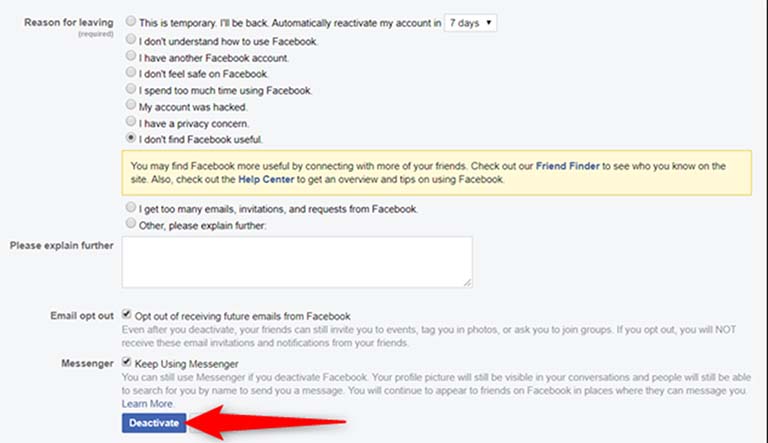
Maka sebuah peringatan akan muncul. Baca pesan lalu klik Deactivate Now jika kamu sudah benar-benar siap untuk melanjutkannya.
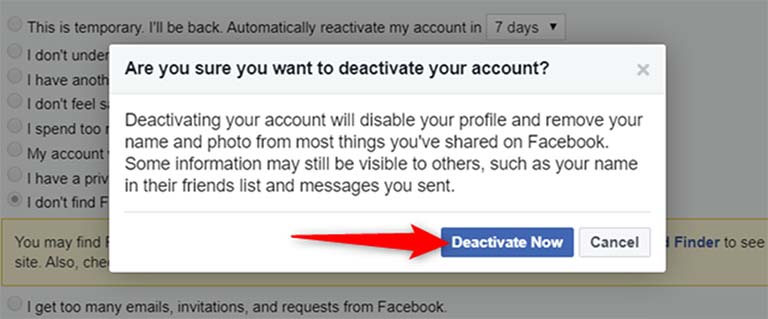
Begitulah. Facebook akan mengeluarkan kamu dan akan mengembalikan kamu ke halaman Log into Facebook.

Ketika kamu ingin mengaktifkan kembali akun Facebook yang telah dinonaktifkan tersebut, maka yang harus kamu lakukan adalah masuk kembali ke situs web Facebook. Atau, bisa juga mengaktifkannya kembali dengan menggunakan fitur Login Facebook di aplikasi ponsel yang kamu gunakan.
Cara Menghapus Akun Facebook Secara Permanen
Sebelum melanjutkan dan menghapus akun Facebook kamu dari keberadaannya, mungkin kamu ingin membuat cadangan informasi dari server perusahaan tersebut. Facebook memiliki alat yang dapat membantu kamu untuk mendownload semua data dalam satu file ZIP yang bisa dikelola oleh pengguna.
Kamu bisa mengunduh informasi akun dari halaman Your Facebook Information di bagian menu Settings.

Baca juga: Mengapa Ada Pesan Email Spam Dari Pengirim Atas Nama Kita Sendiri?
Jalankan browser internet lalu buka halaman Settings Facebook. Klik pada Facebook Settings dan kemudian pilih opsi Deactivation and Deletion dari daftar pengaturan yang tersedia.

Ceklis pada kotak yang berada di sebelah Permanently Delete Account dan kemudian klik Continue to Account Deletion jika kamu sudah siap untuk melanjutkan.

Sebelum melanjutkan, Facebook akan memperingatkan kamu tentang konsekuensi yang terjadi bersamaan dengan dihapusnya akun Facebook kamu secara permanen.
Cadangkan semua data yang ingin disimpan, dan jika kamu yakin dengan semua ini adalah pilihan yang tepat, klik tombol Delete Account.

Sebagai langkah keamanan terakhir, kamu harus memasukkan password sebelum menghapus akun Facebook. Lalu klik Continue setelah melakukannya.

Dalam hal ini Facebook mengatakan akan menghapus semuanya yang terkait dengan akun kamu yang akan dihapus. Namun jika kamu tidak terlalu yakin dengan pernyataan tersebut,maka kamu bisa menghapus semuanya tentang pembaruan status, foto, dan postingan, sebelum benar-benar menghapus akun Facebook kamu.
Baca juga: Kesal Internetan Karena Iklan? Kamu Perlu Coba Aplikasi Ini!
Satu pesan terakhir dari Facebook yang memberitahu kamu bahwa jika kamu berubah pikiran, perusahaan tersebut akan tetap menyimpan profil dan data kamu selama 30 hari. Klik tombol Delete Account untuk melanjutkan.

Begitulah. Facebook akan mengeluarkan kamu dan mengembalikan kamu ke halaman Log into Facebook.

Meskipun telah memilih menghapus akun Facebook kamu, namun masih ada jeda 30 hari untuk mengaktifkan kembali akun tersebut. Facebook melakukan ini jika kamu berubah pikiran secara tiba-tiba dan memutuskan untuk tetap memiliki kembali akun Facebook kamu. Cukup buka Facebook lalu masuk dengan email dan password kamu untuk memulihkan akun Facebokk kamu jika mengurungkan niat untuk menghapus selamanya.
